
Контролниот панел NVIDIA е корпоративен софтвер кој ви овозможува да ја конфигурирате видео картичките и параметрите за следење. Оваа програма, како и сите други, може да работи неправилно, "излегување" или воопшто одбивање да започне.
Во оваа статија, ајде да зборуваме зошто контролниот панел на NVIDIA не е отворен, за причините за појавата и решавањето на овој проблем.
Не може да се изврши контролниот панел на NVIDIA
Ние ќе ги анализираме главните причини за неуспеси кога ќе го започнете контролниот панел NVIDIA, постојат неколку од нив:- Случаен неуспех на оперативниот систем.
- Проблеми во работата на системските услуги инсталирани со возачот ("Nvidia дисплеј сервис за возач" и "Nvidia дисплеј контејнер LS").
- Некомпатибилност на инсталираната верзија на NVIDIA панелот со нето рамковна алатка.
- Возачот на видео не одговара на видео картичката.
- Некои програми за управување со монитор од програмерите од трети страни можат да бидат во конфликт со софтверот од NVIDIA.
- Инфекција со вируси.
- Хардвер Причини.
Ослободување на оперативниот систем
Таквите проблеми се појавуваат доста често, особено оние на оние корисници кои експериментираат многу со инсталацијата и отстранувањето на разни програми. По деинсталирање на апликации, системот може да остане "опашки" во форма на библиотечни датотеки или возачи или регистарски клучеви.
Овие проблеми се решаваат со едноставно рестартирање на работната машина. Ако проблемот е забележан веднаш по инсталирањето на возачот, компјутерот мора да се рестартира во задолжително, бидејќи некои промени направени на системот можат да се применуваат само по оваа акција.
Системски услуги
Кога го инсталирате софтверот за видео картичка на листата на системски услуги, Nvidia дисплеј сервис за возачот и Nvidia дисплеј контејнери и Nvidia дисплеј контејнери се инсталирани (веднаш или само прво), што пак може да дефекти.
Ако сомневањето паѓа на неточната работа на услугите, тогаш треба да ја рестартирате секоја услуга. Ова е направено вака:
- Отворете го контролниот панел на Windows и одете во делот за администрација.
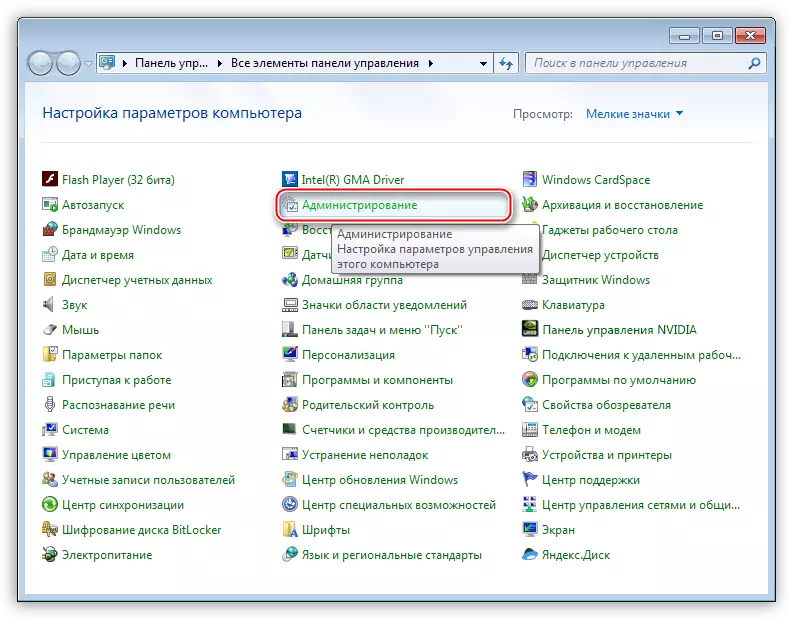
- Ние бараме во листата на "услуга".

- Изберете ја саканата услуга и погледнете ја неговата состојба. Ако статусот "работи" се прикажува, тогаш мора да кликнете на врската "Рестартирајте ја услугата". Ако во овој ред нема вредност, тогаш треба да ја започнете услугата со кликнување на врската "Стартувај ја услугата" таму.
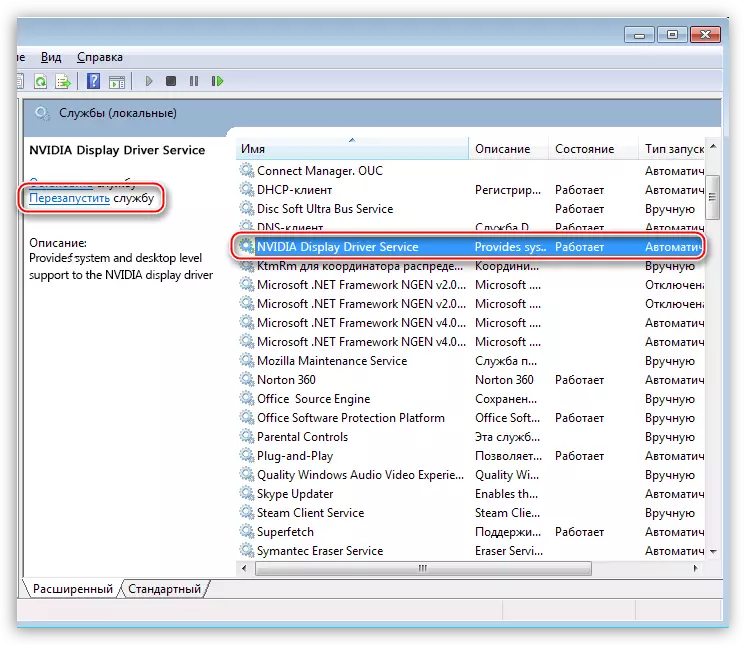
По завршените акции, можете да се обидете да го отворите контролниот панел на NVIDIA, а потоа повторно да го рестартирате компјутерот и повторно да ги проверите перформансите на софтверот. Ако проблемот не го реши, тогаш се свртуваме кон други опции.
Нето рамка.
NET Framework е софтверска платформа неопходна за работа на некој софтвер. Производите на Nvidia не се исклучок. Можеби новиот пакет инсталиран на вашиот компјутер бара понова .Net платформа. Во секој случај, секогаш треба да имате соодветна верзија.Ажурирањето е како што следува:
- Одете во страната за вчитување на веб-страницата на Microsoft и преземете ја најновата верзија. Денес тоа е нето рамка 4.
- По започнувањето на преземениот инсталатор, мора да се стартува и чека за завршување на инсталацијата, која се јавува иста како и инсталацијата на која било друга програма. По завршувањето на процесот, рестартирајте го компјутерот.
Неважечки видео драјвер
При изборот на возач за вашите нови (или не многу) видео картички на официјалната веб-страница на NVIDIA бидете внимателни. Неопходно е правилно да се одреди серијата и семејството (модел) на уредот.
Прочитај повеќе:
Определете ги производот серија Nvidia видео картички
Како да го дознаете моделот на вашата видео картичка на Windows 10
Барај возач:
- Одете на страницата за вчитување на страницата на официјалната веб-страница на NVIDIA.
Преземи ја страницата
- Ние избираме во паѓачката листа на серија и семејно семејство (читање статии, референци на кои се погоре), како и вашиот оперативен систем (не заборавајте за малку). По правењето на вредностите, кликнете на копчето "Барај".
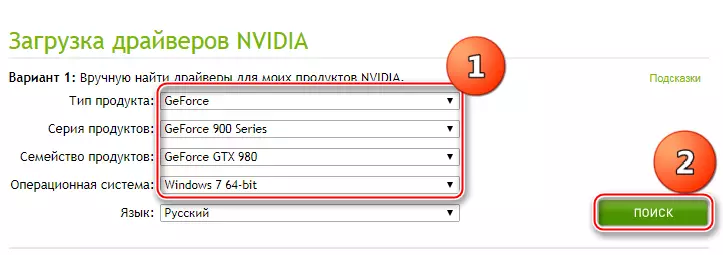
- На следната страница, кликнете "Преземи сега".
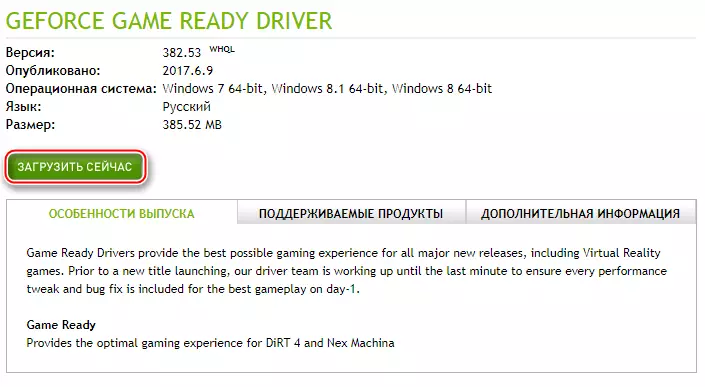
- По уште една автоматска транзиција, го прифаќаме договорот за лиценца, товарот ќе започне.

Ако не сте сигурни по ваш избор, можете да го инсталирате софтверот и автоматски, преку менаџерот на уредот, но пред да треба целосно да го отстраните стариот возач на видео картичка. Ова е направено со користење на специјален софтвер за дисплеј софтвер. Како да работите со програмата опишана во овој напис.
- Повик "Контролен панел" и одете на "Управувачот на уредот".
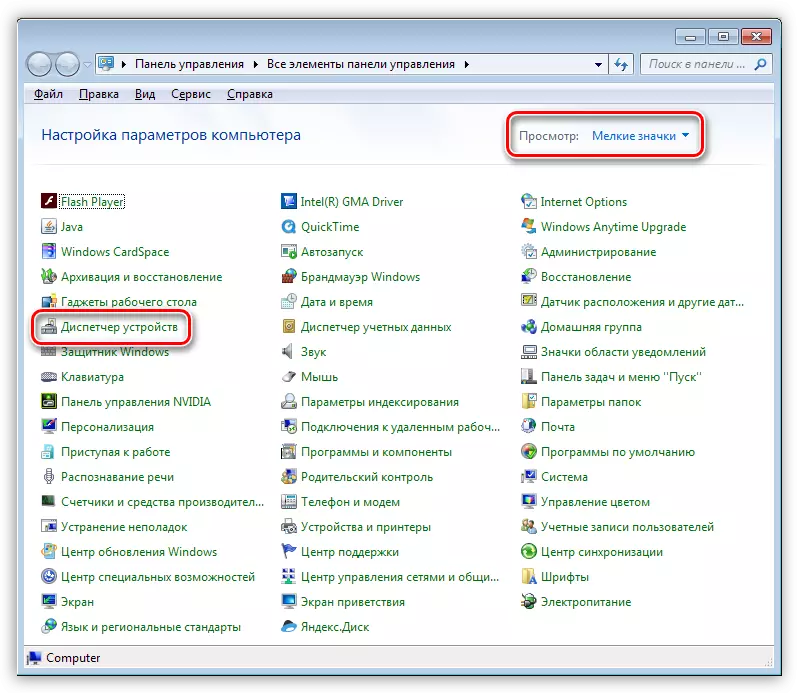
- Ние ја наоѓаме нашата видео картичка во делот "Видео адаптери

- Прозорецот ќе се отвори со предлог за избор на метод за пребарување на софтверот. Ние сме заинтересирани за првата точка. Со избирање на тоа, ние им овозможуваме на системот да го бара возачот. Не заборавајте да се поврзете на интернет.

Понатаму прозорците ќе сторат сé: ќе го пронајдат и воспостават тековниот софтвер и ќе понудат за рестартирање.
Монитор за управување со програми
Ако користите развивачи на софтвер од трети лица за да ги конфигурирате поставките за мониторот (осветленоста, гамата, итн.), Како што се Magictune или прикажуваат тјунер, тие можат да предизвикаат конфликти во системот. За да ја елиминирате оваа опција, мора да го отстраните користениот софтвер, рестартирајте ги и проверете ги перформансите на Panel Nvidia.Вируси
Најмногу "непријатна" причина за неуспеси и решавање на проблеми - вируси. Штетниците можат да ги оштетат датотеките за возачот и софтверот прикачен на него и да ги замени со свои инфицирани. Акциите на вируси се многу различни, а резултатот е еден: неточна работа на софтверот.
Во случај да се претпостави дека малициозен код, неопходно е да се скенира антивирусниот систем што го користите или ги користите комуналните претпријатија од лабораторијата Kaspersky, Dr.Web или слично.
Прочитајте повеќе: Проверете го компјутерот за вируси без инсталирање на антивирус
Ако се сомневате во правилната работа на програмите или немате искуство во третманот на системот, подобро е да се примени на специјализирани ресурси, на пример, Virusinfo.info или Safezone.cc, каде што ќе ви помогне да се ослободите од вируси бесплатно .
Хардверски проблеми
Во некои случаи, корпоративниот софтвер не може да биде лансиран поради фактот што уредот едноставно не е поврзан со матичната плоча или поврзана, но неправилно. Отворете го домувањето со компјутери и проверете ја густината на кабелската врска и веродостојноста на фабриката за видео картичка во PCI-E SLOT.
Прочитај повеќе: Како да поставите видео картичка на компјутер
Ние демонтиравме неколку причини за неуспехот на контролниот панел на NVIDIA, кои не се сериозни во најголемиот дел од нивната маса и едноставно се решаваат. Важно е да се запамети дека повеќето проблеми предизвикуваат невнимание или неискусен корисник. Затоа, пред да продолжите со активни активности за отстранување и инсталирање на софтверот, проверете ја опремата и обидете се да го рестартирате автомобилот.
